Come creare bigliettini per bomboniere con Publisher
Hai finalmente organizzato quell'evento che aspettavi da tempo e, per risparmiare un po' di soldi, hai deciso di creare a mano le bomboniere da consegnare agli ospiti, dotandole dei classici “sacchetti” porta-confetti ai quali non hai voluto rinunciare. Ora non ti resta che realizzare i bigliettini da inserire nei sacchetti, per completare del tutto il lavoro, ma è proprio in questa fase che ti sei reso conto di non avere la più pallida idea di come procedere. Hai dunque chiesto aiuto ad alcuni conoscenti ed essi ti hanno suggerito di affidarti a Publisher, il celebre programma della suite Office di Microsoft, che permette di progettare contenuti stampabili.
Le cose stanno proprio così, dico bene? Allora scommetto che ti piacerebbe avere una mano per capire come creare bigliettini per bomboniere con Publisher, vero? Allora lascia che sia io a dartela, accompagnandoti durante tutte le fasi della lavorazione: dalla creazione dello schema di ritaglio, all'inserimento di un messaggio personalizzato passando, se lo vorrai, per la creazione di un'immagine di apertura.
Dunque, senza attendere un solo minuto in più, ritaglia qualche minuto del tuo tempo e leggi con molta attenzione tutto quanto ho da dirti sull'argomento: ti garantisco che, al termine di questo tutorial, avrai acquisito le competenze necessarie per creare dei bigliettini d'accompagnamento di tutto rispetto. Detto ciò, non mi resta altro da fare se non augurarti buona lettura e… buon lavoro!
Indice
- Piani e prezzi di Publisher
- Come creare bigliettini per le bomboniere con Publisher
- Stampare i bigliettini creati
- Creare bigliettini con modelli predefiniti di Publisher
Piani e prezzi di Publisher
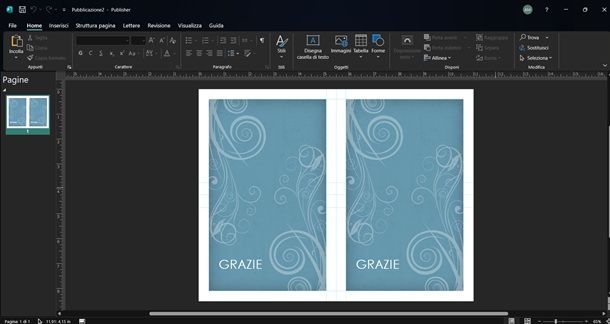
Come forse già saprai, Publisher fa parte della suite Microsoft 365 ed è disponibile in diverse versioni. Prima di entrare nel vivo dell'argomento, è quindi utile darti un quadro chiaro dei piani e dei prezzi disponibili per ottenere Publisher. Ti ricordo anche che, in ogni caso, è necessario possedere un account Microsoft per poter utilizzare il programma.
- Microsoft 365 Personal — abbonamento pensato per un singolo utente, include Publisher e tutte le altre applicazioni della suite Microsoft 365 in versione desktop. Il costo è di 99 euro all'anno oppure 10 euro al mese. Maggiori info qui.
- Microsoft 365 Family — ideale per le famiglie, consente di condividere la suite fino a 6 persone. Ha un costo di 129 euro all'anno oppure 13 euro al mese e offre la possibilità di attivare una prova gratuita di un mese. Maggiori info qui.
- Office Home — se non desideri attivare un abbonamento, ti segnalo che esiste anche la possibilità di acquistare la suite contenente Word, Excel, PowerPoint ecc. al costo di 149 euro una tantum. Maggiori info qui.

Microsoft 365 Personal │ 12 meses │ 1 persona │ Apps Office con IA + N...

Microsoft 365 Family │ 12 mesi │ 6 persone │ Fino a 6 TB di spazio di ...

Microsoft Office Home 2024 | Acquisto una tantum | Word, Excel, Powerp...
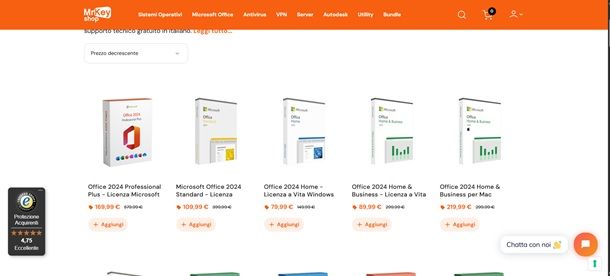
In alternativa all'abbonamento, se preferisci acquistare Office con un pagamento una tantum, ti suggerisco di valutare Mr Key Shop: si tratta di un portale affidabile, gestito da una società con sedi in Italia e nel Regno Unito, che consente di risparmiare sull'acquisto di licenze originali per Office, Windows e software antivirus. Le licenze sono 100% autentiche e provengono da aziende che hanno migrato a soluzioni cloud, in piena conformità con la normativa europea vigente.
Per acquistare una licenza su Mr Key Shop, collegati a questa pagina, scegli l'edizione di Office che più si adatta alle tue esigenze, clicca sul pulsante per aggiungerla al carrello e completa l'ordine seguendo le istruzioni a schermo.
Un'altra soluzione valida e sicura è Keycense, un sito specializzato nella vendita di licenze digitali per Microsoft Office, sistemi operativi, antivirus, VPN, gift card, software gaming e molto altro. Il sito offre metodi di pagamento sicuri e un servizio clienti qualificato che assiste gratuitamente durante tutto il processo: dalla scelta della licenza fino all'attivazione. Le chiavi vengono inviate via email in tempi brevi, evitando spedizioni fisiche e riducendo l'impatto ambientale.
Acquistare Microsoft 365 su Keycense è estremamente semplice: visita la pagina dedicata a Microsoft 365, seleziona il prodotto che preferisci (es. Microsoft 365 Personal o Microsoft 365 Family), consulta la scheda informativa con dettagli, requisiti e recensioni, quindi clicca sul pulsante viola per aggiungerlo al carrello. A questo punto, crea un account Keycense e completa l'acquisto seguendo le indicazioni fornite.
Come ultima cosa, ci tengo a farti presente che, come specificato sul sito Internet di Microsoft, Publisher finirà il suo ciclo di vita a ottobre 2026. Tienine dunque conto.
Come creare bigliettini per le bomboniere con Publisher
Finalmente, è arrivato il momento di passare all'azione e di capire, nel concreto, i passaggi da svolgere per poter creare i bigliettini per le bomboniere utilizzando Publisher. Ti assicuro che si tratta di un procedimento molto semplice che, in poche parole, si snoda in tre fasi principali: la creazione della tabella necessaria per disporre i bigliettini sul foglio, l'aggiunta del messaggio e, se necessario, l'inserimento di un'immagine frontale. Trovi spiegato tutto qui sotto.
Costruire la tabella

Per poter costruire la tabella che, all'atto pratico, costituisce lo schema dei bigliettini, avvia Publisher e clicca sul pulsante Vuota A4 (Verticale) (c'è anche l'opzione Orizzontale, ma al fine di scrivere la guida mi sono basato sull'opzione verticale), in modo da creare una nuova pubblicazione vuota, con orientamento verticale, in formato A4.
Successivamente, clicca sulla scheda Home, quindi sui pulsanti Tabella e Inserisci tabella…, immetti il valore 10 nel campo Numero di righe, poi il valore 4 nel campo Numero di colonne (questi numeri possono naturalmente variare) e, infine, clicca sul pulsante OK, per creare la tabella.
Ora, fai clic destro sulla tabella, seleziona la voce Formato tabella…, recati poi nella scheda Dimensioni in alto e imposta i valori di Larghezza e Altezza, rispettivamente, a 27,11 cm e 18,41 cm: in tal modo, verrà creato uno schema occupante l'intero foglio disponibile. Ora, clicca su OK.
Se la dimensione non ti aggrada, puoi regolare autonomamente i margini della tabella: tutto ciò che devi fare per procedere in tal senso è “prendere” uno degli angoli con il mouse (il cursore dovrebbe trasformarsi in una freccia obliqua a due punte) e “trascinarlo” verso il bordo del foglio, fino a raggiungere la dimensione e le proporzioni desiderate.
Inoltre, se necessario, provvedi anche a spostare la tabella per centrarla meglio. Per riuscirci, sposta il cursore del mouse in corrispondenza di un bordo (il cursore dovrebbe presentare ora il simbolo di quattro frecce in tutte le direzioni), dunque, tieni premuto il tasto sinistro e trascina la tabella nel punto desiderato.
A questo punto, se desideri creare dei bigliettini che contengano soltanto del testo, puoi passare alla fase successiva; se, invece, hai intenzione di realizzare dei bigliettini contenente un disegno sulla facciata anteriore, fai clic destro sulla prima pagina della pubblicazione (l'elenco delle pagine si trova nella parte sinistra della finestra di Publisher) e seleziona la voce Inserisci pagina duplicata dal menu che ti viene proposto.
Aggiungere il messaggio
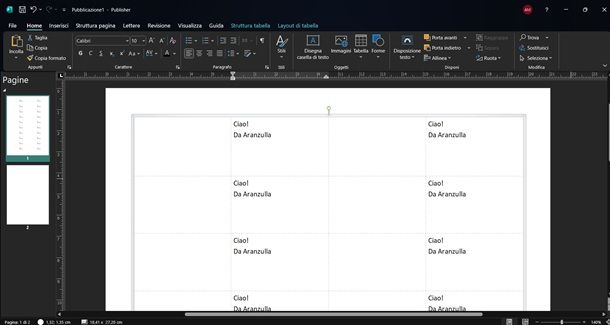
Una volta definito lo schema dei bigliettini, devi riempirli con l'annuncio appropriato (ad es. [Evento] di [nome cognome] - [data]); se hai scelto di realizzare dei bigliettini dotati d'immagine sulla facciata anteriore, prima ancora di effettuare qualsiasi modifica, assicurati di trovarti nella seconda pagina della pubblicazione (puoi selezionarla con un clic dalla barra laterale di Publisher).
Prima di procedere oltre, ti consiglio di applicare lo zoom al documento, così da poter visualizzare agevolmente il contenuto delle celle che ti appresti a riempire: per farlo, clicca sulla scheda Visualizza di Publisher e usa il menu a tendina situato accanto all'icona della lente d'ingrandimento, per specificare il livello di zoom.
In alternativa, puoi ottenere lo stesso risultato premendo il tasto Ctrl della tastiera e scorrendo la rotellina del mouse, contemporaneamente, verso l'alto, oppure usando il cursore collocato nell'angolo inferiore destro della schermata di Publisher.
Lo schema realizzato in precedenza ti permetterà di realizzare, in totale, 20 bigliettini su un singolo foglio A4. Giacché il messaggio dovrà essere visualizzato sulla facciata interna destra, dovrai operare su tutte le celle pari, avviando il conteggio dall'angolo superiore sinistro del foglio: la seconda, la quarta, la sesta e così via, fino ad arrivare alla ventesima.

Tutto chiaro? Benissimo, allora iniziamo. Clicca sulla seconda cella partendo dall'angolo in alto a sinistra del foglio e provvedi a scrivere il messaggio che più ti aggrada; al bisogno, puoi definire l'allineamento del testo, il tipo di carattere da usare e il relativo formato (grassetto, corsivo e così via) utilizzando gli strumenti disponibili nelle aree Carattere e Paragrafo della scheda Home.
Una volta scritto il primo messaggio, il gioco è praticamente fatto: seleziona l'intero contenuto della cella appena riempita (e quindi del bigliettino) con il mouse, premi i tasti Ctrl+C della tastiera per copiarne il testo negli appunti, clicca ora sulla quarta cella, sempre partendo dall'angolo in alto a sinistra, e premi il pulsante Ctrl+V per incollare il testo copiato. Ripeti la stessa operazione per tutte le celle di numero pari, fino alla ventesima.
Se hai scelto di realizzare dei bigliettini con solo testo, allora il tuo lavoro è finito e non ti resta che procedere con la stampa del file: clicca sulla scheda File, poi sul pulsante Salva con nome, specifica il percorso in cui conservare il tutto e, a salvataggio avvenuto, segui le istruzioni che ti ho fornito nel capitolo successivo di questa guida per mandare in stampa il file.
Qualora avessi, invece, deciso di aggiungere un'immagine ai tuoi bigliettini, continua il lavoro attenendoti alle istruzioni che trovi di seguito.
Creare l'immagine d'apertura
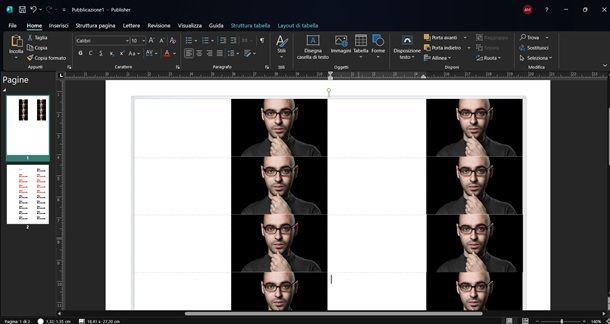
Se hai deciso di aggiungere un'immagine di “apertura” ai tuoi bigliettini, clicca sulla prima pagina della pubblicazione di Publisher (a sinistra) e, per avviare l'inserimento della prima immagine, clicca prima sulla scheda Inserisci e poi sul pulsante Segnaposto per immagine.
A questo punto, trascina il segnaposto appena creato sulla seconda cella partendo dall'angolo in alto a sinistra, spostalo verso il bordo sinistro e ridimensionalo affinché entri correttamente nei bordi della cella stessa. Ora, clicca sul segnaposto appena creato, seleziona se inserire l'immagine da un file, da Internet o da OneDrive, quindi aiutati con i pannelli che ti vengono proposti per scegliere e aggiungere l'immagine di tuo interesse. Se necessario, ridimensiona l'immagine, trascinando i margini nel modo che ritieni più opportuno.
Quando hai finito, seleziona il segnaposto appena modificato e premi i tasti Ctrl+C della tastiera, in modo da copiarlo negli appunti; in seguito, premi i tasti Ctrl+V, per incollare una nuova copia del segnaposto contenente l'immagine scelta, che dovrai posizionare nella quarta cella della tabella, sempre partendo dall'angolo in alto a sinistra; puoi aiutarti con l'allineamento seguendo le guide che compaiono a schermo. Procedi in questo modo fino a riempire tutte le celle pari della tabella (la sesta, la ottava, la decima e così via, fino alla ventesima).
Superato anche questo step, i bigliettini sono finalmente pronti per la stampa! Prima di andare oltre, assicurati di salvare il tuo lavoro cliccando sulla scheda File e selezionando il pulsante Salva/Salva con nome.
Stampare i bigliettini creati
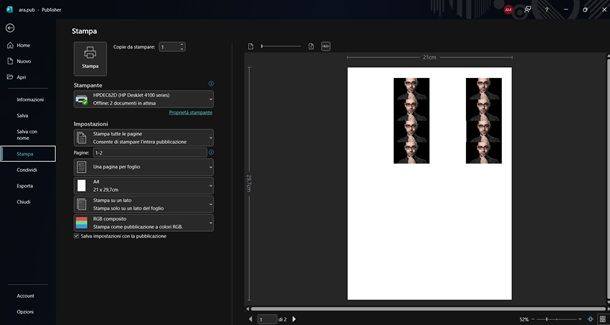
Se hai intenzione di stampare autonomamente i bigliettini creati, verifica innanzitutto che la tua stampante sia compatibile con il tipo di carta che intendi utilizzare (ad es. il cartoncino) e che sia opportunamente configurata per la stampa da Windows. In caso contrario, puoi porre rimedio all'inconveniente seguendo le istruzioni che ti ho fornito nella mia guida su come stampare dal computer.
Effettuati gli opportuni controlli, non devi far altro che recarti nel menu File > Stampa di Publisher (in alto a sinistra) e, se hai creato dei bigliettini semplici e senza immagine, definire il numero di copie di fogli da stampare (ricorda che riuscirai a ottenere 20 bigliettini per foglio) e cliccare sul pulsante Stampa.
Qualora avessi, invece, optato per i bigliettini dotati d'immagine, e se la tua stampante è dotata di modulo per stampa fronte/retro, clicca sul menu a tendina Stampa su un lato e seleziona la voce Stampa su entrambi i lati - Capovolgimento fogli su lato lungo dall'elenco proposto. Per concludere, immetti il numero di copie da stampare e clicca sul pulsante Stampa per avviare il processo.
Concluso anche questo step, non ti resta che ritagliare i tuoi bigliettini e ripiegarli per dar loro la forma caratteristica!
Qualora il risultato non dovesse essere per te soddisfacente, oppure se non disponi di una stampante preposta alla stampa su cartoncino/carta con filigrana particolare, ti consiglio di salvare il file del progetto Publisher su una chiavetta USB e, portando quest'ultima con te, di recarti nella tua tipografia di fiducia per richiedere la stampa dei tuoi bigliettini (molte tipografie accettano anche i file via email).
Creare bigliettini con modelli predefiniti di Publisher
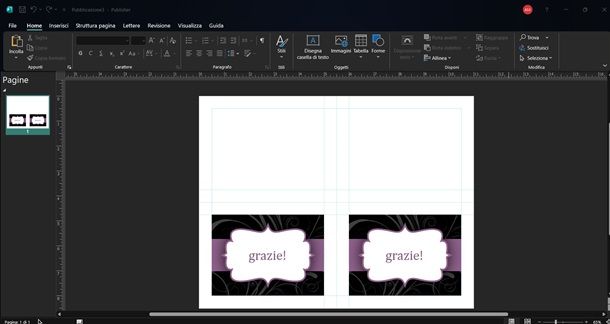
Se la cosa ti può interessare, ti segnalo infine Publisher mette a disposizione dei modelli predefiniti di biglietti, che puoi usare come “scheletro” per realizzare i tuoi biglietti personalizzati.
Per avvalertene, clicca su File in alto a sinistra della schermata di Publisher, poi su Nuovo e poi clicca su Biglietti a seguito della voce Ricerche suggerite. A questo punto, seleziona il modello che più ti piace, clicca su Crea e comincia a fare tutte le modifiche necessarie.
In qualità di affiliati Amazon, riceviamo un guadagno dagli acquisti idonei effettuati tramite i link presenti sul nostro sito.

Autore
Salvatore Aranzulla
Salvatore Aranzulla è il blogger e divulgatore informatico più letto in Italia. Noto per aver scoperto delle vulnerabilità nei siti di Google e Microsoft. Collabora con riviste di informatica e cura la rubrica tecnologica del quotidiano Il Messaggero. È il fondatore di Aranzulla.it, uno dei trenta siti più visitati d'Italia, nel quale risponde con semplicità a migliaia di dubbi di tipo informatico. Ha pubblicato per Mondadori e Mondadori Informatica.






